Crazy Deals: Spar 10% på hele shoppen – bliver ikke billigere til Black Friday! 🔥 Rabatkoden er “Blackfriday2025” og kan bruges fra fredag klokken 00.00 til 23.59!
kr.125.00 inkl. moms
Raspberry Pi RP2040 One USB Microcontroller.
Udsolgt - Send mail
Raspberry Pi RP2040 One USB Microcontroller bygger på den populære RP2040 chip, som er udviklet af Raspberry Pi og er kendt for sin effektivitet, pålidelighed og fleksibilitet. Med en integreret USB stick er den klar til øjeblikkelig tilslutning og programmering – perfekt til både prototyper og færdige projekter.
RP2040 microcontrolleren har en dual-core ARM Cortex-M0+ processor, 264 KB SRAM og understøtter op til 4 MB eksternt flashlager, hvilket giver dig masser af muligheder for avancerede applikationer. Denne version – RP2040 One – er særlig velegnet til USB-baserede projekter takket være den integrerede USB-controller og plug-and-play kompatibilitet.
Uanset om du arbejder med IoT, robotik, sensornetværk eller bare vil lære at programmere med Raspberry Pi, så er RP2040 One et oplagt valg. Den er fuldt kompatibel med C/C++, MicroPython og CircuitPython, hvilket gør den ideel til både begyndere og erfarne udviklere.
Microcontroller: Raspberry Pi RP2040
CPU: Dual-core ARM Cortex-M0+ @ 133 MHz
Hukommelse (RAM): 264 KB SRAM
Flashlager: 4 MB indbygget Flash-hukommelse
USB: 1× USB 1.1 controller med host og device support (USB-C stik)
GPIO: 29 multifunktions-GPIO-pins (20 via kantben, resten via loddepunkter)
Timere: 4× PWM blokke, real-time clock (RTC)
Kommunikation: 2 × SPI, 2 × I2C, 2 × UART, 4 × 12-bit ADC, 16 × styrbare PWM-kanaler
Strømforsyning: 3.3V logikniveau, strøm via USB-C
Clock: Internt krystal (med mulighed for ekstern krystaloscillator)
Programmeringssprog: Understøtter C/C++, MicroPython, CircuitPython
Udviklingsmiljøer: Arduino IDE, Thonny, Visual Studio Code, m.fl.
Før du kan begynde at programmere, skal du downloade Thonny-softwaren. Thonny bruges til at skrive og overføre kode til din Raspberry Pi Pico RP2040
Download Thonny her: Download
Kom godt i gang med din Raspberry Pi RP2040:
Før du kan begynde at programmere, skal du downloade Thonny-softwaren. Thonny bruges til at skrive og overføre kode til din Raspberry Pi RP2350.
Opsætning af Thonny til Raspberry Pi RP2040:
1. Åbn Thonny, og gå til: Tools → Options → fanen Interpreter
2. Under “Which kind of interpreter should Thonny use for running your code?”, vælg MicroPython (Raspberry Pi Pico)
3. Under “Port or WebREPL”, vælg den COM-port, der vises som Board CDC @ COMx (hvor x er portnummeret tildelt til din Pico)
Installation af MicroPython-firmware:
1. Gå til Tools → Options → fanen Interpreter
2. Klik på Install or update MicroPython
Sæt Pico i BOOTSEL-tilstand:
Hold BOOTSEL-knappen nede på Pico’en Mens du holder knappen nede, tilslut USB-kablet til computeren Slip knappen, når Pico’en vises som et USB-drev
3. I installationsvinduet:
Target volume: vælg Pico-drevet
MicroPython family: vælg PR2
Variant: vælg Adaruit * Feather RP2040
Version: vælg den nyeste tilgængelige version
Klik til sidst på Install
For at gemme/simulere kode:
I Thonny, klik på “File > Save As…”
Vælg “This device” – så gemmer du filen direkte på din Raspberry Pi RP2350.
Gem den f.eks. som main.py.
Hvis filen hedder main.py, kører den automatisk hver gang Pico tændes!
For at køre/simulere koden direkte på din Raspberry Pi RP2350: Tryk på F5 i Thonny
OBS:
For at kunne gemme til Pico, skal den være i normal tilstand – ikke i BOOTSEL mode.
Hvis Pico’en opfører sig som et USB-drev, er den i firmware-installationstilstand, og du kan ikke gemme
MicroPython-filer i den tilstand.
Her er et hurtigt eksempel på, hvordan du kan få en LED til at blinke med din Raspberry Pi RP2350.
Du skal bruge:
Forbind det sådan:
+ (LED) – 15 (RP2040)
– (LED) – GND (RP2040)
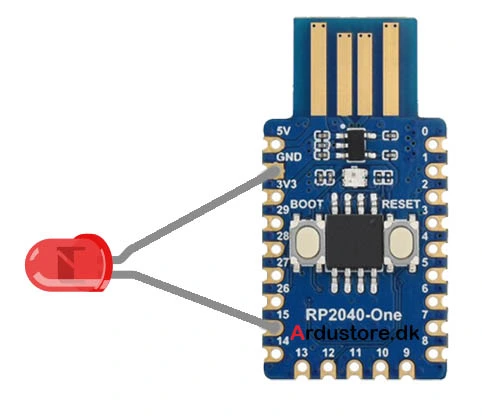
from machine import Pin import time led = Pin(15, Pin.OUT) # GPIO 15 som output while True: led.toggle() # Skifter tilstand (tænd/sluk) time.sleep(0.5) # Vent 0.5 sekunder
Du er altid velkommen til at kontakte os på info@ardustore.dk, eller vores kontaktformular HER.

Udsolgt - Send mail
Læs mere
På lager
Tilføj til kurv
På lager
Tilføj til kurv
På lager
Tilføj til kurv
På lager
Tilføj til kurv
På lager
Tilføj til kurv
På lager
Tilføj til kurv
På lager
Tilføj til kurvTelefonen har åben:
Mandag-Fredag 07.00 – 16.00
Lørdag-Søndag 09.00 – 12.00
Kontakt os:
Mail: info@ardustore.dk
Telefon: 41403333
Virksomheden:
Ardustore.dk
Klinkbjerg 4B
6200 Åbenrå
CVR: 39973804
Afhentning: Ordren som afhentes bliver lagt i postkassen som er låst med en kode. Koden kommer i den mail som sendes når pakken kan afhentes. Vores postkasse er på væggen i gården.
Vi er meget mere ind bare en webshop, vi tilbyder også forskellige service.
– Udvikling af egen PCB print
– Salg af komplet styringer
– Software udvikling
– Programmering
– 3D Design af kasser
Skriv til os på info@ardustore.dk
Vi vil prøve noget nyt! Der findes ingen sider i Danmark som tilbyder forums inde for Arduino! Derfor har vi prøvet at lave et lille univers for Arduino entusiaster.


Telefonen har åben:
Mandag-Fredag 07.00 – 16.00
Lørdag-Søndag 09.00-12.00
Kontakt os:
Mail: info@ardustore.dk
Telefon: 41403333
Virksomheden:
Ardustore.dk
Klinkbjerg 4B
6200 Åbenrå
CVR: 39973804
Webshoppen er ikke en butik som kan besøges. Men det er muligt at afhente ordre, dog efter aftale via mail eller tlf. (Også i weekenden)
Afhentning: Ordren som afhentes bliver lagt i postkassen som er låst med en kode. Koden kommer i den mail som sendes når pakken kan afhentes.
Vi er meget mere ind bare en webshop, vi tilbyder også forskellige service.
– Udvikling af egen PCB print
– Salg af komplet styringer
– Software udvikling
– Programmering
– 3D Design af kasser
Skriv til os på info@ardustore.dk
Vi vil prøve noget nyt! Der findes ingen sider i Danmark som tilbyder forums inde for Arduino! Derfor har vi prøvet at lave et lille univers for Arduino entusiaster.


Anmeldelser
Der er endnu ikke nogle anmeldelser.